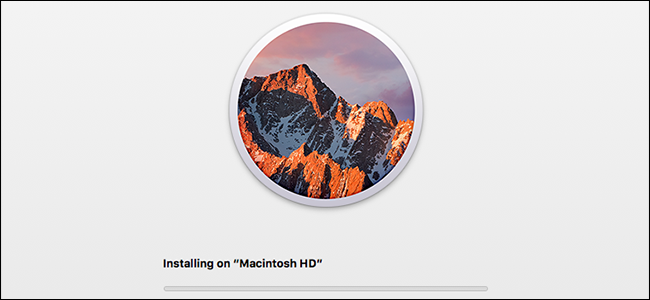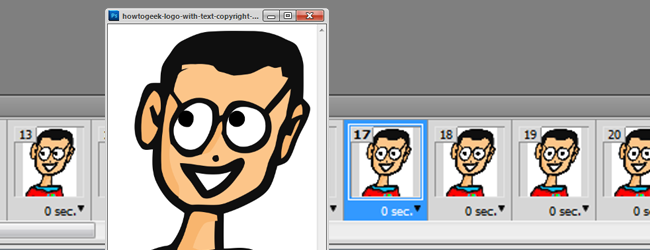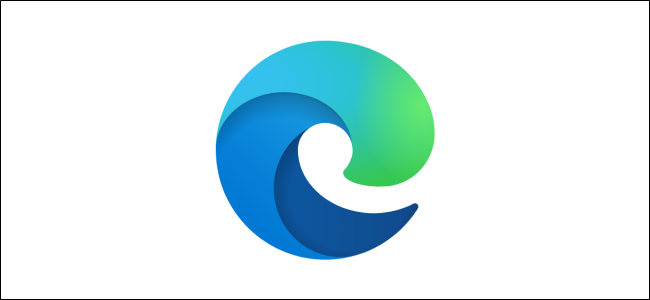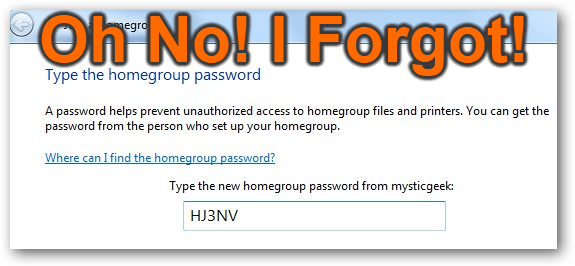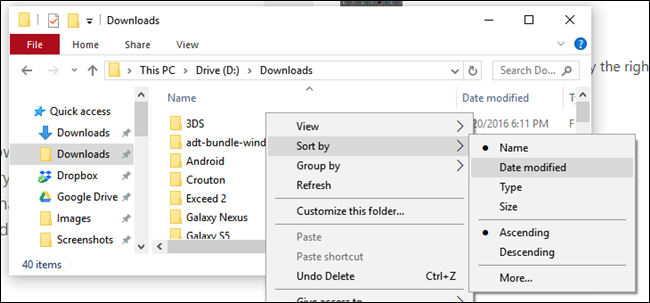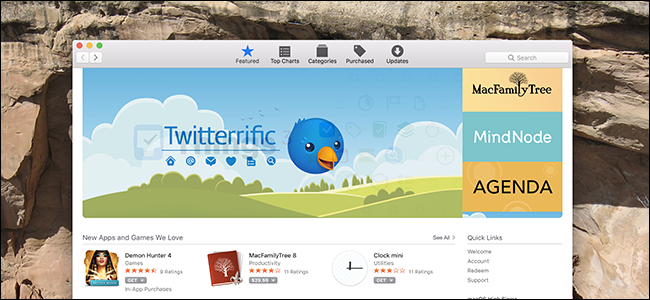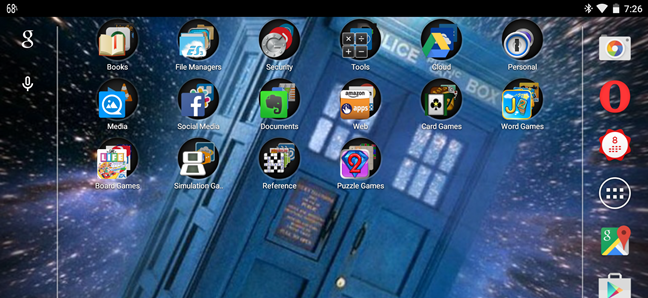PSA: jūs varat redzēt sporta un TV grafikus Outlook kalendārā

Kad būs nākamā spēle Denveras Broncos? Ir Birojs šajā nedēļā? Jūs varat saņemt atbildes uz šādiem jautājumiem tieši savā kalendārā. Tīmeklī un savā mobilajā ierīcē skatiet sporta un TV grafikus Outlook kalendārā.
Pievienojiet grafikus Outlook kalendāram tīmeklī
Ja Tu gribi sekojiet līdzi savām iecienītākajām komandām un TV pārraides, tos ir viegli pievienot Outlook kalendāram tīmeklī. Doties uz Outlook tiešsaistē, pierakstieties un noklikšķiniet uz kalendāra ikonas kreisajā pusē.
SAISTĪTI: Google meklēšana pateiks, kuras sporta spēles tiek rādītas kurā kanālā
Ja kreisā rūts ir paslēpta, noklikšķiniet uz trim vertikālajām līnijām (sauktas arī par hamburgera ikonu) augšējā kreisajā stūrī, lai to parādītu. Zem mēneša skata kalendāra noklikšķiniet uz Pievienot kalendāru.

Kalendāra pievienošanas logā atlasiet opciju kreisajā pusē. Šajā pamācībā mēs izvēlēsimies Sports. Atkarībā no jūsu atrašanās vietas sadaļā Sports varat redzēt ieteikumus sev apkārt esošajām komandām. Bet varat arī atlasīt populāru līgu vai skatīt tās visas.

Apskatot visus pieejamos sporta veidus, jūs redzēsiet visu, sākot no futbola līdz hokejam un beidzot ar golfu un tenisu.

Izvēlieties sporta veidu, izvēlieties līgu un pēc tam atzīmējiet izvēles rūtiņu katrai komandai, kurai vēlaties sekot.

Ja kreisajā pusē atlasīsit TV, jūs to izdarīsit izvēlieties laika joslu , izvēlieties kanālu un atzīmējiet izvēles rūtiņu katrai TV pārraidei.

Piezīme: Pārbaudes laikā mēs nevarējām skatīt TV pārraides savā Outlook kalendārā. Microsoft saka ka šī funkcija nav pieejama visās lokalizācijās.
Kad esat pabeidzis, noklikšķiniet uz X augšējā labajā stūrī, lai aizvērtu kalendāra pievienošanas logu. Pēc tam kreisajā rūtī vajadzētu redzēt sporta vai TV programmu sarakstus, kas pievienoti sadaļai Mani kalendāri, un notikumus savā kalendārā.

Atzīmējiet kalendārus, ko rādīt, vai noņemiet atzīmi, lai paslēptu. Noklikšķiniet uz trim punktiem, lai pārdēvētu kalendāru, mainītu krāsu, pievienotu šarmu vai pārvietotu to sarakstā.

Lai iegūtu plašāku informāciju, kalendārā noklikšķiniet uz notikuma (spēle, spēle vai pārraide). Kad tiek atvērts mazais notikuma logs, varat noklikšķināt uz bultiņas Skatīt notikumu augšējā labajā stūrī, lai skatītu citas opcijas.

Pievienojiet grafikus Outlook kalendāram mobilajā lietotnē
Ja pievieno sporta grafikus un TV pārraide uz jūsu Outlook kalendāru tīmeklī, tie tiks sinhronizēti ar jūsu mobilo ierīci. Bet, ja jums ir pieejams tālrunis vai planšetdators, varat tos pievienot arī mobilajā lietotnē. Process ir vienāds Android, iPhone un iPad.
SAISTĪTI: Kā sekot līdzi skatītajām TV pārraidēm
Atveriet programmu Outlook un pieskarieties cilnei augšējā kreisajā stūrī, lai atvērtu izvēlni. Atlasiet Iestatījumi un pēc tam atlasiet Interesanti kalendāri. Augšpusē pieskarieties savai e-pasta adresei, lai izvēlētos citu kontu, ja jums ir vairāki.

Tāpat kā tīmeklī, varat izvēlēties sporta veidu vai TV. Ja atlasīsit Sports, jūs izvēlēsities sporta veidu, līgu un pieskarieties, lai pievienotu komandu.

Ja atlasāt TV, jūs izvēlaties laika joslu, kanālu un pieskarieties, lai pievienotu pārraidi.

Pieskarieties atpakaļ bultiņām, lai izietu, un X, lai aizvērtu iestatījumus.
Atveriet izvēlni un atlasiet grafiku, ja vēlaties to paslēpt vai mainīt krāsu. Noņemiet atzīmi, lai paslēptu grafiku, atzīmējiet izvēles rūtiņu, lai to parādītu, un pieskarieties zobrata ikonai, lai pielāgotu krāsu.

Neatkarīgi no tā, vai jums patīk futbols, beisbols, spēļu šovi vai komēdijas, varat pievienot izlases savam Outlook kalendāram, lai būtu lietas kursā. Un jūs varat sekojiet savas sporta komandas grafikam Google kalendārā arī!
LASĪT TĀLĀK- & rsaquo; Kiberpirmdiena 2021: labākie Apple piedāvājumi
- › Datora mape ir 40: kā Xerox Star izveidoja darbvirsmu
- & rsaquo; Kiberpirmdiena 2021: labākie tehnoloģiju piedāvājumi
- › Funkcijas un formulas programmā Microsoft Excel: kāda ir atšķirība?
- › 5 vietnes, kas katram Linux lietotājam ir jāiekļauj grāmatzīmēs
- › Kā atrast savu Spotify iesaiņojumu 2021. gadam
 Sandy Writtenhouse
Sandy Writtenhouse Ar viņu B.S. Informācijas tehnoloģiju jomā Sandijs daudzus gadus strādāja IT nozarē par projektu vadītāju, nodaļas vadītāju un PMO vadītāju. Viņa uzzināja, kā tehnoloģija var bagātināt gan profesionālo, gan personīgo dzīvi, izmantojot pareizos rīkus. Un laika gaitā viņa ir kopīgojusi šos ieteikumus un norādījumus daudzās vietnēs. Ar tūkstošiem rakstu, Sandija cenšas palīdzēt citiem izmantot tehnoloģiju savā labā.
Lasīt pilnu biogrāfiju